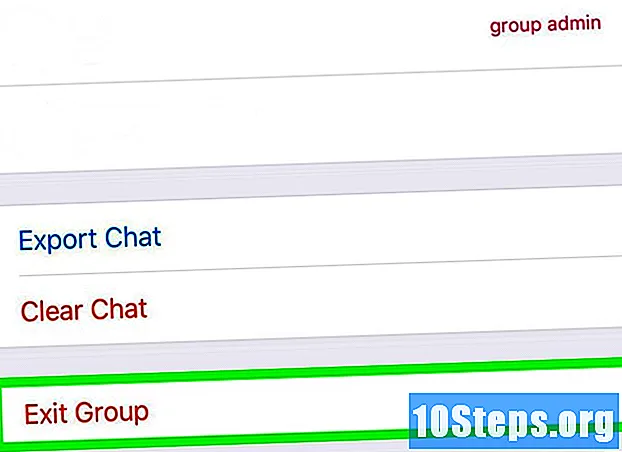Περιεχόμενο
Αυτό το άρθρο του wikiHow θα σας διδάξει πώς να επαναφέρετε ένα iPad, καθώς και πώς να επαναφέρετε τον κωδικό πρόσβασης ενός iPad.
Γρήγορος οδηγός
1. Πατήστε παρατεταμένα τα κουμπιά Ανάβω και Αρχή.
2. Κρατήστε τα δύο κουμπιά μέχρι να εμφανιστεί το λογότυπο της Apple.
3. Αφήστε τα κουμπιά και αφήστε το iPad να επανεκκινήσει.
Βήματα
Μέθοδος 1 από 3: Επανεκκίνηση ενός iPad που είναι κατεψυγμένο ή παρουσιάζει σφάλμα
Βρείτε τα κουμπιά "Σύνδεση" και "Αρχική σελίδα". Το κουμπί "Σύνδεση" βρίσκεται στο πάνω άκρο του iPad, ενώ το κουμπί "Αρχική σελίδα" βρίσκεται στο κάτω μέρος της συσκευής.

Πατήστε και κρατήστε πατημένο και τα δύο κουμπιά μέχρι να δείτε το λογότυπο της Apple.
Αφήστε τα κουμπιά "Σύνδεση" και "Έναρξη". Όταν τα κρατάτε πατημένα για μεγάλο χρονικό διάστημα, η συσκευή θα εισέλθει στο "Recovery mode".

Περιμένετε να εκκινήσει το iPad. Αυτός ο τύπος επαναφοράς συνήθως επιλύει τα πιο μικρά προβλήματα, όπως ζητήματα σύνδεσης και φόρτισης της μπαταρίας.
Μέθοδος 2 από 3: Επαναφορά ενός απενεργοποιημένου iPad (iTunes)
Συνδέστε το iPad σε έναν υπολογιστή. Εάν έχετε ξεχάσει τον κωδικό πρόσβασης, μπορείτε να χρησιμοποιήσετε το iTunes για να τον επαναφέρετε. Όλα τα αποθηκευμένα δεδομένα θα χαθούν, αλλά θα μπορείτε να αποκτήσετε ξανά πρόσβαση στη συσκευή.
- Αυτή η μέθοδος λειτουργεί μόνο αν έχετε προηγουμένως συγχρονίσει το iPad με τον υπολογιστή σας iTunes. Εάν δεν έχετε συγχρονίσει ποτέ το iPad με το iTunes, προχωρήστε στην επόμενη μέθοδο.
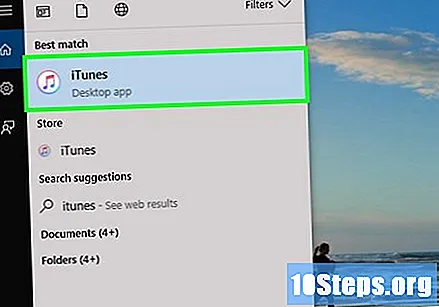
Ανοίξτε το iTunes στον υπολογιστή σας. Πρέπει προηγουμένως να έχετε συγχρονίσει το iPad με τον υπολογιστή σας για να χρησιμοποιήσετε το iTunes για να το επαναφέρετε.
Κάντε κλικ στο εικονίδιο iPad στο iTunes. Βρίσκεται στο πάνω μέρος του παραθύρου, δίπλα στο μενού επιλογής βιβλιοθήκης iTunes.
Κάντε κλικ στο κουμπί Επαναφορά iPad.
Κάντε κλικ στην Επαναφορά για επιβεβαίωση.
Περιμένετε να αποκατασταθεί το iPad. Αυτή η διαδικασία μπορεί να διαρκέσει λίγο και μπορείτε να παρακολουθήσετε την πρόοδο στην οθόνη του iPad.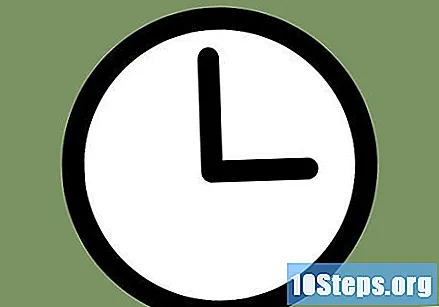
Σύρετε την οθόνη για να ξεκινήσετε τη διαδικασία εγκατάστασης.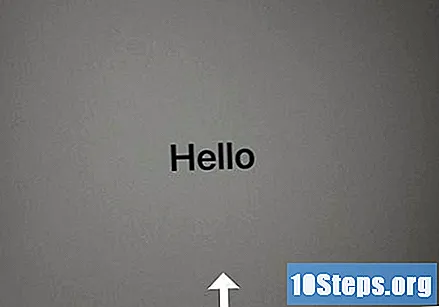
Αγγίξτε τη γλώσσα και τις επιλογές σας για την περιοχή σας.
Αγγίξτε το ασύρματο δίκτυο στο οποίο θέλετε να συνδεθείτε.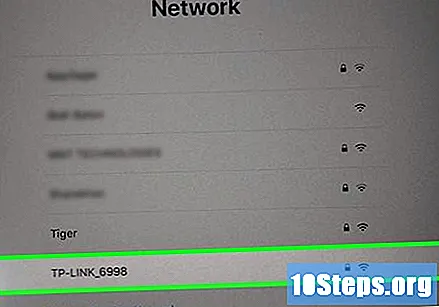
Εισαγάγετε το Apple ID και τον κωδικό πρόσβασής σας. Με αυτόν τον τρόπο θα αποκατασταθούν όλες οι αγορές του App Store στο iPad, καθώς και τα δεδομένα που συγχρονίζονται με το iCloud, όπως επαφές και μηνύματα ηλεκτρονικού ταχυδρομείου.
- Εάν δεν θυμάστε το Apple ID και τον κωδικό πρόσβασής σας, μπορείτε να τα επαναφέρετε χρησιμοποιώντας τον ιστότοπο iForgot.
- Εάν σας ζητηθεί να εισαγάγετε το Apple ID του πρώην κατόχου iPad, θα πρέπει να το κάνετε ή να ζητήσετε από το άτομο να αφαιρέσει το iPad από τον λογαριασμό του στη διεύθυνση σε οποιοδήποτε πρόγραμμα περιήγησης στο Διαδίκτυο. Δεν μπορείτε να χρησιμοποιήσετε το iPad μέχρι να κάνετε ένα από αυτά τα δύο βήματα.
Μέθοδος 3 από 3: Επαναφορά ενός απενεργοποιημένου iPad (iCloud)
Ανοίξτε ένα πρόγραμμα περιήγησης ιστού σε υπολογιστή ή κινητή συσκευή. Εάν δεν μπορείτε να αποκτήσετε πρόσβαση στο iPad σας επειδή έχετε ξεχάσει τον κωδικό πρόσβασης και δεν έχετε χρησιμοποιήσει ποτέ το iTunes για να τον συγχρονίσετε, μπορείτε να χρησιμοποιήσετε το iCloud για να το διαγράψετε και να το επαναφέρετε.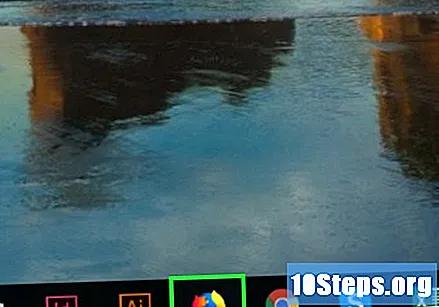
- Μια τέτοια μέθοδος δεν θα λειτουργήσει εάν δεν έχετε αποκτήσει ποτέ πρόσβαση στο iCloud στο iPad ή εάν το iPad δεν είναι συνδεδεμένο σε ασύρματο δίκτυο. Σε αυτήν την περίπτωση, θα χρειαστεί να χρησιμοποιήσετε το "Recovery Mode" για να επαναφέρετε το iPad σας.
Πρόσβαση στον ιστότοπο Βρείτε το iPhone μου. Παρά το όνομα, αυτή η υπηρεσία λειτουργεί σε όλες τις συσκευές iOS, συμπεριλαμβανομένου του iPad.
Εισαγάγετε το Apple ID και τον κωδικό πρόσβασής σας. Εάν δεν θυμάστε το Apple ID και τον κωδικό πρόσβασής σας, μπορείτε να τα επαναφέρετε χρησιμοποιώντας τον ιστότοπο iForgot.
Κάντε κλικ στο μενού Όλες οι συσκευές. Είναι στην κορυφή του παραθύρου.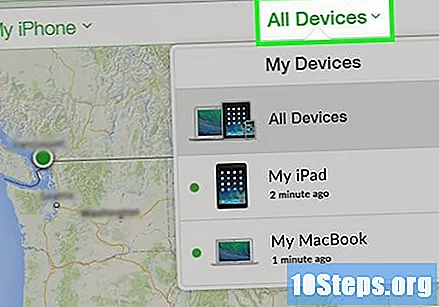
Κάντε κλικ στο iPad στη λίστα συσκευών. Εάν η συσκευή σας δεν μπορεί να εντοπιστεί επειδή είναι εκτός σύνδεσης, θα πρέπει να [[Βάλτε ένα iPod ή iPhone σε λειτουργία ανάκτησης | χρησιμοποιήστε τη "Λειτουργία ανάκτησης" για να επαναφέρετε το iPad.
Κάντε κλικ στο κουμπί Διαγραφή. Μπορείτε να το βρείτε στην κάρτα με τις λεπτομέρειες του iPad στη γωνία της οθόνης.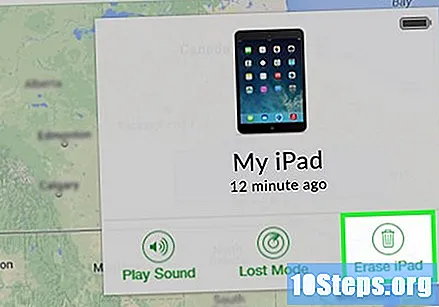
Κάντε κλικ στο Διαγραφή. Το iPad θα διαγραφεί και θα αποκατασταθεί αμέσως.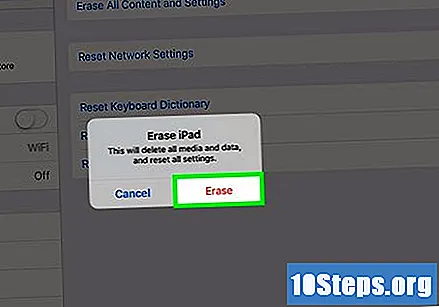
Περιμένετε έως ότου γίνει επαναφορά του iPad. Αυτό μπορεί να διαρκέσει μερικά λεπτά. Μπορείτε να παρακολουθήσετε την πρόοδο στην οθόνη της συσκευής.
Σύρετε την οθόνη για να ξεκινήσετε τη διαμόρφωση του iPad.
Αγγίξτε την επιθυμητή γλώσσα και περιοχή.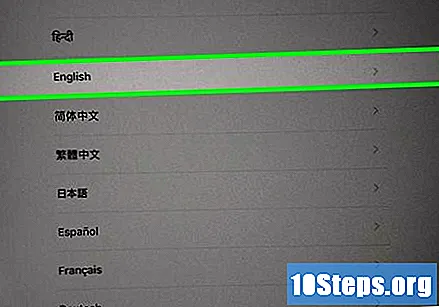
Αγγίξτε το ασύρματο δίκτυο. Εισαγάγετε τον κωδικό πρόσβασης εάν είναι απαραίτητο.
Εισαγάγετε το Apple ID και τον κωδικό πρόσβασής σας. Κάτι τέτοιο θα επαναφέρει δεδομένα από το iCloud στο iPad.
- Εάν σας ζητηθεί να εισαγάγετε το Apple ID του πρώην κατόχου iPad, θα πρέπει να το κάνετε ή να ζητήσετε από το άτομο να αφαιρέσει το iPad από τον λογαριασμό του στη διεύθυνση σε οποιοδήποτε πρόγραμμα περιήγησης στο Διαδίκτυο. Δεν μπορείτε να χρησιμοποιήσετε το iPad μέχρι να κάνετε ένα από αυτά τα δύο βήματα.
Συμβουλές
- Εάν ρυθμίζετε το iPad σας και σας ζητείται να εισαγάγετε το Apple ID του πρώην κατόχου iPad, θα πρέπει να το κάνετε ή να ζητήσετε από το άτομο να αφαιρέσει το iPad από τον λογαριασμό του στη διεύθυνση σε οποιοδήποτε πρόγραμμα περιήγησης στο Διαδίκτυο. Δεν μπορείτε να χρησιμοποιήσετε το iPad μέχρι να κάνετε ένα από αυτά τα δύο βήματα.
- Εάν το iPad δεν φορτίζει σωστά, δοκιμάστε να χρησιμοποιήσετε διαφορετικό καλώδιο ή προσαρμογέα βύσματος. Εάν εξακολουθεί να μην φορτώνεται, εκτελέστε επαναφορά εργοστασιακών ρυθμίσεων.